2.AutoCAD2015绘图基础
- 格式:doc
- 大小:1.51 MB
- 文档页数:23
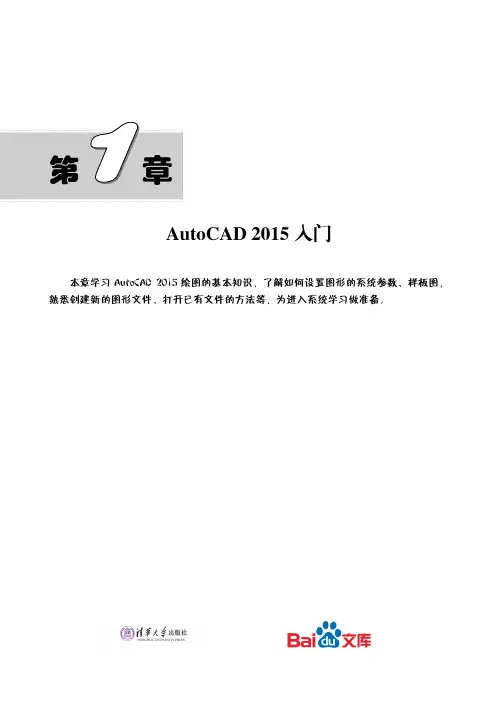
第AutoCAD 2015入门本章学习AutoCAD 2015绘图的基本知识,了解如何设置图形的系统参数、样板图,熟悉创建新的图形文件、打开已有文件的方法等,为进入系统学习做准备。
AutoCAD 2015中文版实例教程21.1 操作环境简介操作环境是指和本软件相关的操作界面、绘图系统设置等一些涉及软件的最基本的界面和参数。
本节将进行简要介绍。
【预习重点】☑ 安装软件,熟悉软件界面。
☑ 观察光标大小与绘图区颜色。
1.1.1 操作界面AutoCAD 操作界面是AutoCAD 显示、编辑图形的区域,一个完整的草图与注释操作界面如图1-1所示,包括标题栏、功能区、绘图区、十字光标、导航栏、坐标系图标、命令行窗口、状态栏、布局标签和快速访问工具栏等。
快速访问工具栏 标题栏功能区 十字光标绘图区坐标系图标 布局标签 状态栏命令行窗口导航栏图1-1 AutoCAD 2015中文版的操作界面1.标题栏AutoCAD 2015中文版操作界面的最上端是标题栏。
在标题栏中,显示了系统当前正在运行的应用程序和用户正在使用的图形文件。
在第一次启动AutoCAD 2015时,在标题栏中将显示AutoCAD 2015在启动时创建并打开的图形文件Drawing1.dwg ,如图1-1所示。
第1章 AutoCAD 2015入门3注意2.菜单栏在AutoCAD 快速访问工具栏处调出菜单栏,如图1-2所示,调出菜单栏后界面如图1-3所示。
同其他Windows 程序一样,AutoCAD 的菜单也是下拉形式的,并在菜单中包含子菜单。
AutoCAD 的菜单栏中包含12个菜单:“文件”、“编辑”、“视图”、“插入”、“格式”、“工具”、“绘图”、“标注”、“修改”、“参数”、“窗口”和“帮助”,这些菜单几乎包含了AutoCAD 的所有绘图命令,后面的章节将对这些菜单功能进行详细讲解。
一般来讲,AutoCAD 下拉菜单中的命令有以下3种。
图1-2 调出菜单栏图1-3 菜单栏显示界面(1)带有子菜单的菜单命令。
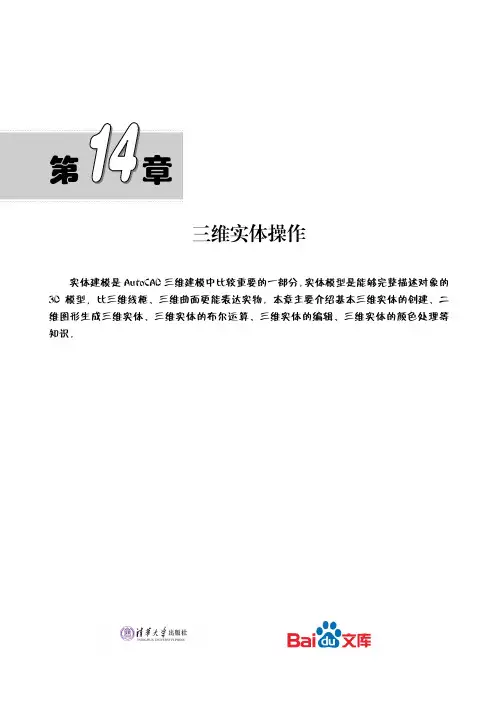
第三维实体操作实体建模是AutoCAD 三维建模中比较重要的一部分。
实体模型是能够完整描述对象的3D 模型,比三维线框、三维曲面更能表达实物。
本章主要介绍基本三维实体的创建、二维图形生成三维实体、三维实体的布尔运算、三维实体的编辑、三维实体的颜色处理等 知识。
第14章 三维实体操作37514.1 三维编辑功能三维编辑主要是对三维物体进行编辑,包括三维镜像、三维阵列、三维移动以及三维旋转等。
【预习重点】☑了解三维编辑功能的用法。
☑练习使用三维镜像。
☑练习使用三维阵列。
☑练习使用对齐对象。
☑练习使用三维移动。
☑ 练习使用三维旋转。
14.1.1 三维镜像【执行方式】☑ 命令行:MIRROR3D 。
☑ 菜单栏:选择菜单栏中的“修改”→“三维操作”→“三维镜像”命令。
【操作实践—绘制罗马柱立体图】绘制如图14-1所示的罗马柱立体图。
操作步骤如下:(1)绘制圆柱。
① 单击“建模”工具栏中的“圆柱体”按钮,绘制两个圆柱体,命令行提示与操作如下。
命令: _cylinder指定底面的中心点或 [三点(3P)/两点(2P)/切点、切点、半径(T)/椭圆(E)]:0,0,0指定底面半径或 [直径(D)]: 20指定高度或 [两点(2P)/轴端点(A)]: 300命令: _cylinder指定底面的中心点或 [三点(3P)/两点(2P)/切点、切点、半径(T)/椭圆(E)]: 20,0,50 指定底面半径或 [直径(D)]: 5 指定高度或 [两点(2P)/轴端点(A)]: 200② 单击“视图”工具栏中的“西南等轴测”按钮,设置视图方向,结果如图14-2所示。
(2)绘制球体。
单击“建模”工具栏中的“球体”按钮,绘制两个球体,命令行提示与操作如下。
命令: _sphere指定中心点或 [三点(3P)/两点(2P)/切点、切点、半径(T)]: 20,0,50指定半径或 [直径(D)] <20.0000>: 5命令: _sphere指定中心点或 [三点(3P)/两点(2P)/切点、切点、半径(T)]: 20,0,250指定半径或 [直径(D)] <20.0000>: 5AutoCAD 2015中文版实例教程 376绘制结果如图14-3所示。
![绘制斜二测图_中文版AutoCAD 2015实战从入门到精通_[共2页]](https://uimg.taocdn.com/7cc3d702b9f3f90f77c61b9f.webp)
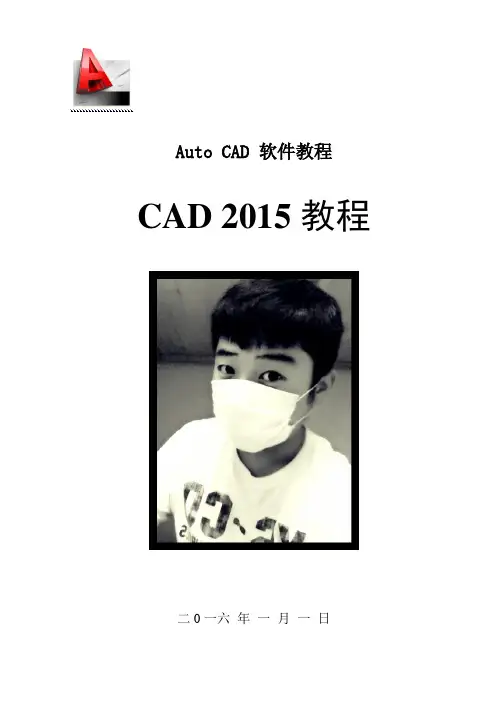
Auto CAD 软件教程CAD 2015教程二0一六年一月一日CAD简介在建筑设计行业中,计算机绘图以其无与伦比的优势,早已经代取了手工绘图。
能够熟悉地使用AutoCAD专业绘图软件,已经成为建筑设计师们必须掌握的技能。
它是衡量建筑设计水平高低的重要标尺。
使用AutoCAD专业软件绘图建筑图形,可以提高绘图精度,缩短设计周期,还可以成批量的生产建筑图形,缩短出图周期。
CAD常用的图像文件格式在保存格式中dwg是AutoCAD的图形文件,dwt是AutoCAD的样板文件,这两种格式最常用。
目录CAD简介 (I)CAD常用的图像文件格式 (II)目录 (III)第1章 Auto CAD概述 (1)1、软件介绍 (1)2、基本功能 (1)3、工作空间 (1)4、文档操作 (1)第2章工作区 (2)1、工具栏:常用命令的集合 (2)2、命令行:[ ]为提示,< >为默认选择 (2)3、状态栏:坐标值,辅助工具按钮 (2)4、十字光标 (2)第3章绘图前的准备 (3)1、坐标系与坐标系统 (3)2、图形界限 (3)3、图形界限 (3)第4章二维图形的绘制 (4)1、绘制点 (4)2、直线:L/绘图工具栏/绘图菜单 (4)3、射线:RAY/绘图菜单 (4)4、构造线:XL/绘图工具栏/绘图菜单 (4)5、多义线:PL/绘图工具栏/绘图菜单 (4)6、多线:ML/绘图菜单 (4)7、正多边形:POL/绘图工具栏/绘图菜单 (4)8、矩形:REC/绘图工具栏/绘图菜单 (4)9、圆弧:ARC/绘图菜单/绘图工具栏 (5)10、圆:C/绘图菜单/绘图工具栏 (5)11、利用辅助工具精确绘图 (5)第5章修改图形 (6)1、选择对象的方法 (6)2、修改命令 (6)第6章图层操作 (7)1、图层设置 (7)2、画图步骤 (7)第7章整理图块与简化图层 (8)1、创建块 (8)2、插入块:I /绘图工具栏 (8)3、原则 (8)4、方法 (8)第8章填充 (9)1、创建:H/绘图工具栏/绘图菜单 (9)2、修改 (9)1、创建样式:D/标注工具栏图标/AL+O+D(格式菜单>标注样式) (10)2、标注类型 (10)3、编辑标注 (10)4、测量面积 (10)第10章文字 (12)1、文字样式 (12)2、创建 (12)3、调整文字 (12)第11章打印 (13)1、打印前提 (13)2、打印 (13)快捷键 (14)1、试图控制 (14)2、修改工具 (14)3、修改工具 (16)4、标注 (16)5、建模命令 (17)练习 (18)1、对于修改命令的复习 (18)2、绘图与修改命令练习 (18)第1章 Auto CAD概述1、软件介绍绘图:建筑设计、工程制图、机械制造、环艺设计、地产广告…….2、基本功能①绘制与编辑图形。

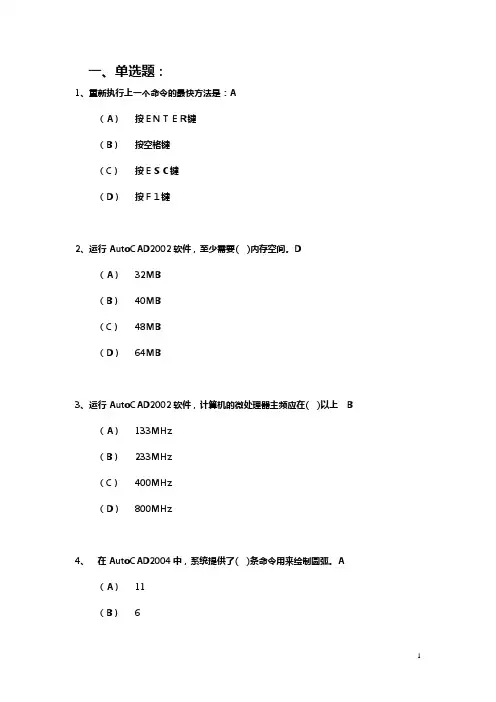
一、单选题:1、重新执行上一个命令的最快方法是:A(A)按ENTER键(B)按空格键(C)按ESC键(D)按F1键2、运行AutoCAD2002软件,至少需要( )内存空间。
D(A)32MB(B)40MB(C)48MB(D)64MB3、运行AutoCAD2002软件,计算机的微处理器主频应在( )以上 B(A)133MHz(B)233MHz(C)400MHz(D)800MHz4、在AutoCAD2004中,系统提供了( )条命令用来绘制圆弧。
A(A)11(B) 6(C)8(D)95、AUTOCAD2004图形文件和样板文件的扩展名分别是:B(A)DWT,DWG(B)DWG,DWT(C)BMP,BAK(D)BAK,BMP6、取消命令执行的键是:B(A)按ENTER键(B)按ESC键(C)按鼠标右键(D)按F1键7、在十字光标处被调用的菜单,称为:C(A)鼠标菜单(B)十字交叉线菜单(C)快捷菜单(D)此处不出现菜单8、当丢失了下拉菜单,可以用下面哪一个命令重新加载标准菜单:D(A)LOAD(B)NEW(C)OPEN(D)MENU9、在命令行状态下,不能调用帮助功能的操作是:B(A)键入HELP命令(B)快捷键Ctrl+H(C)功能键F1(D)键入?10、缺省的世界坐标系的简称是( )。
D(A)CCS(B)UCS(C)UCS1(D)WCS11、要快速显示整个图限范围内的所有图形,可使用( )命令。
D(A)“视图”|“缩放”|“窗口”(B)“视图”|“缩放”|“动态”(C)“视图”|“缩放”|“范围”(D)“视图”|“缩放”|“全部”12、设置“夹点”大小及颜色是在【选项】对话框中的( )选项卡中。
D(A)打开和保存(B)系统(C)显示(D)选择13、在AutoCAD2004中,要将左右两个视口改为左上、左下、右三个视口可选择( )命令。
D(A)“视图”|“视口”|“一个视口”(B)“视图”|“视口”|“三个视口”(C)“视图”|“视口”|“合并”(D)“视图”|“视口”|“两个视口”14、在AutoCAD中,使用 ( )可以在打开的图形间来回切换,但是,在某些时间较长的操作(例如重生成图形)期间不能切换图形。
![选择对象的常用方法_AutoCAD 2015中文版基础教程_[共2页]](https://uimg.taocdn.com/cbd610e90912a2161579298c.webp)
了解用户界面并学习基本操作 9键或空格键确认,系统才执行该命令。
一个典型的命令执行过程如下。
命令: circle //输入画圆命令全称CIRCLE 或简称C ,按Enter 键指定圆的圆心或 [三点(3P)/两点(2P)/切点、切点、半径(T)]: 90,100//输入圆心的x 、y 坐标,按Enter 键指定圆的半径或 [直径(D)] <50.7720>: 70 //输入圆半径,按Enter 键 (1) 方括号“[ ]”中以“/”隔开的内容表示各个选项。
若要选择某个选项,则需输入圆括号中的字母,字母可以是大写形式,也可以是小写形式,还可以用鼠标选择该选项。
例如,想通过三点画圆,就单击“三点(3P)”选项,或输入“3P ”。
(2) 尖括号“<>”中的内容是当前默认值。
当使用某一命令时按F1键,AutoCAD 将显示该命令的帮助信息。
也可将鼠标光标在命令按钮上放置片刻,则AutoCAD 在按钮附近显示该命令的简要提示信息。
1.1.5 鼠标操作用AutoCAD 绘图时,鼠标的使用是很频繁的,各按键的功能如下。
• 左键:拾取键,用于单击工具栏按钮及选取菜单选项以发出命令,也可在绘图过程中指定点和选择图形对象等。
• 右键:一般作为回车键,有确认及重复命令的功能。
无论是否启动命令,单击右键将弹出快捷菜单,该菜单上有【确认】、【取消】及【重复】等命令。
这些命令与光标位置及AutoCAD 的当前状态有关。
例如,将鼠标光标放在作图区域、工具栏或功能区内然后单击鼠标右键,弹出的快捷菜单是不一样的。
• 滚轮:向前转动滚轮,放大图形;向后转动滚轮,缩小图形。
默认情况下,缩放增量为10%。
按住鼠标滚轮并拖动鼠标光标,则平移图形。
双击滚轮,全部缩放图形。
1.1.6 选择对象的常用方法使用编辑命令时需要选择对象,被选对象构成一个选择集。
AutoCAD 提供了多种构造选择集的方法。
默认情况下,用户能够逐个拾取对象,也可利用矩形窗口、交叉窗口一次选取多个对象。
![课堂练习_中文版AutoCAD 2015实战从入门到精通_[共3页]](https://uimg.taocdn.com/faf06299767f5acfa0c7cdbb.webp)
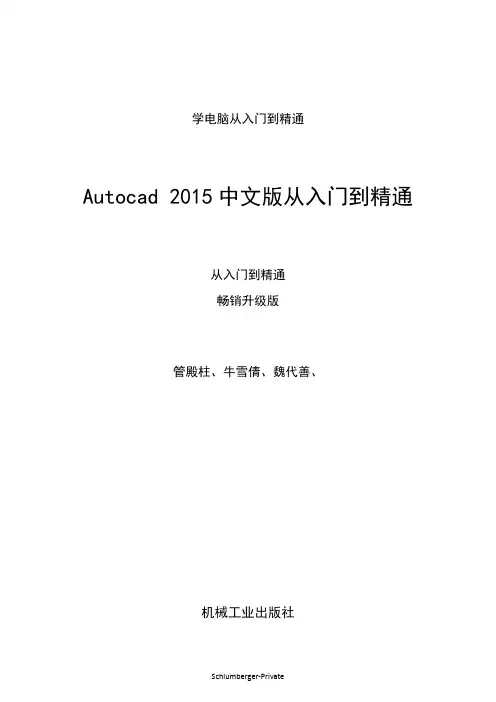
学电脑从入门到精通Autocad 2015中文版从入门到精通从入门到精通畅销升级版管殿柱、牛雪倩、魏代善、机械工业出版社前言AutoCAD软件由美国Autodesk公司推出,是集二维绘图、三维设计和渲染等为一体的计算机辅助绘图与设计软件。
自1982年推出以来,经多次版本更新和性能完善,现已发展到AutoCAD 2015,为广泛的计算机辅助绘图与设计软件之一。
AutoCAD 2015界面友好、功能强大,能够快捷地绘制二维与三维图形、渲染图形、标注图形尺寸和打印输出图纸等,深受广大工程技术人员的欢迎,其优化的界面使用户更易找到常用命令,并且以更少的命令更快地完成常规CAD的繁琐任务,还能帮助新用户尽快熟悉并使用软件。
本书详细介绍了AutoCAD 2015中文版的新功能和各种基本操作方法与技巧,内容全面、层次分明、脉络清晰,方便读者系统地理解与记忆。
很多章节都包含典型实例,培养读者对知识的实际应用能力,同时这些实例对解决实际问题也具有很好的指导意义。
全书共16章,主要分为以下四个部分。
第一部分:零点起航(第1、2章)从零开始介绍AutoCAD 2015的基础知识和绘图基础操作,包括软件的启动和退出、工作界面和工作空间、绘图环境的设置、鼠标与键盘的基本操作、命令的调用以及图形的显示等内容,让读者快速掌握AutoCAD2015绘图基础,方便后续内容的学习。
第二部分:二维绘图(第3~9章)在掌握AutoCAD 2015基本操作的基础上讲解二维绘图的基本操作和方法,包括二维图形的绘制和编辑方法、尺寸标注、文字和表格的添加、块操作以及图层管理等内容。
通过这部分的学习,读者可以快速掌握二维绘图的基本知识和操作技法,并可以结合章后的综合实例进行操作实践演练。
第三部分:三维绘图(第10~12章)这部分介绍了三维图形的绘制、编辑和渲染,并简单介绍了工程图的输入和输出。
通过这部分的学习,可以使读者快速掌握三维绘图的基本知识和操作技法。
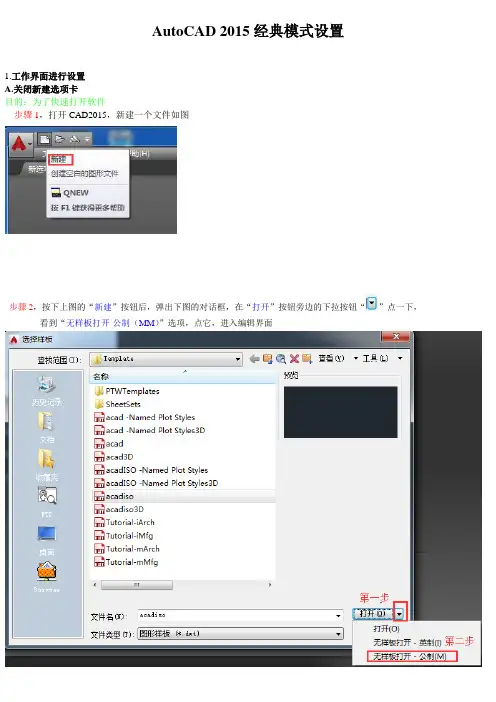
AutoCAD 2015经典模式设置
1.工作界面进行设置
A.关闭新建选项卡
目的:为了快速打开软件
步骤1,打开CAD2015,新建一个文件如图
步骤2,按下上图的“新建”按钮后,弹出下图的对话框,在“打开”按钮旁边的下拉按钮“”点一下,看到“无样板打开-公制(MM)”选项,点它,进入编辑界面
步骤3,进入编辑界面后,在命令行里输入“newt”,弹出“NEWTABMODE”,鼠标点它,再输入“0”,按回车退出
然后关闭CAD,再开就生效,想改回来的话,按照步骤3的办法,输入“1”即可
B.把工作界面设成经“经典模式”
步骤一,点击编辑界面右下角的工作模式旁边的下拉按钮,点击“自定义”
步骤2,点击“自定义”之后,弹出下图界面,在蓝色框内右击后,弹出子菜单,点击“新建工作空间”
步骤3,编辑名称后,点击空白地方退出,就生成一个“新工作空间”
步骤4,然后点击新生成的工作空间,右边会弹出改该工作空间的内容结构,先点一下右边的工作内容结构里的“工具栏”的“+”(此时是空白的),再点左边的“工具栏”的“+”打开次级菜单,把里面需要的内容拖进去右边,一般就“标注,绘图,特性,样式,图层,标准,修改”可以了,然后先按“应用”,再按“确定”退出这个界面
步骤5,然后按照步骤1,选点新建立的“经典模式”就进入“经典模式”工作空间了,按照自己的喜好排列好工具项目即可
2固定工具
步骤1,第一次打开新建立的工作空间,功能区很空很宽,不美观,可右击功能区,选点“关闭”
然后变成这样
步骤2,锁定工具栏
这样以后打开这个工作空间(前提没有切换其他工作空间),所有工具栏什么的位置都不会改变。
![利用平面或曲面切割实体_AutoCAD 2015中文版基础教程_[共2页]](https://uimg.taocdn.com/46f330d516fc700aba68fca4.webp)
第13章 创建3D 实体及曲面284截面的夹角,该角度对放样对象的影响范围由【幅值】文本框中的数值决定,数值的有效范围为1~10。
13.1.7 创建平面用户使用PLANESURF 命令可以创建矩形平面或将闭合线框、面域等对象转化为平面,操作时,可一次选取多个对象。
命令启动方法• 菜单命令:【绘图】/【建模】/【曲面】/【平面】。
• 面板:【曲面】选项卡中【创建】面板上的按钮。
• 命令:PLANESURF 。
启动PLANESURF 命令,AutoCAD 提示“指定第一个角点或 [对象(O)] <对象>:”,用户可采取以下方式响应提示。
• 指定矩形的对角点创建矩形平面。
• 使用“对象(O)”选项,选择构成封闭区域的一个或多个对象生成平面。
13.1.8 加厚曲面形成实体THICKEN 命令可以加厚任何类型的曲面形成实体。
命令启动方法• 菜单命令:【修改】/【三维操作】/【加厚】。
• 面板:【实体编辑】面板上的按钮。
• 命令:THICKEN 。
启动THICKEN 命令,选择要加厚的曲面,再输入厚度值,曲面就转化为实体。
13.1.9 将对象转化为曲面或实体单击【实体编辑】面板上的按钮,启动CONVTOSURFACE 命令,该命令可以将以下对象转化为曲面。
• 具有厚度的直线、圆、多段线等。
二维对象的厚度可利用PROPERTIES 命令设定。
• 面域、实心多边形。
单击【实体编辑】面板上的按钮,启动CONVTOSOLID 命令,该命令可以将以下对象转化为实体。
• 具有厚度的圆。
• 闭合的、具有厚度的零宽度的多段线。
• 具有厚度的统一宽度的多段线。
13.1.10 利用平面或曲面切割实体SLICE 命令可以根据平面或曲面切开实体模型,被剖切的实体可保留一半或两半都保。
AutoCAD2015视频教程下载地址最下面01. 绘制图框线:02. 设置右键03.设置拾取点04. 设置界限05. 设置命令行06.设置工作空间07. 设置栅格08. 临时捕捉09.绘制标题栏10. 快捷菜单11. 设置密码12. 绘图窗口13.绘制直线14. 圆15.圆弧16.椭圆17. 绘制矩形18. 椭圆弧19. 设置多线样式20. 绘制构造线21. 定距等分对象22. 定数等分对象23. 绘制拔叉轮24. 绘制六角盖形螺母25.绘制正多边形26. 偏移27. 修剪28.延伸29. 圆角30. 环形阵列31.过滤选择32.特性匹配33. 绘制平带轮34.绘制间歇轮35.绘制连接头36. 绘制连接板37. 删除文字样式38. 创建表格39. 绘制标题栏240.绘制标题栏141. 创建线性尺寸标注42. 创建基线和连续尺寸标注43. 创建圆心标记44. 创建快速尺寸标注45. 圆锥齿轮轴标注46. 绘制法兰盘47.使用图层绘图48. 图块的属性49.图块的属性50.绘制斜齿轮51.绘制轴套52.创建单行文字及使用特殊控制符53.创建及修改多行文字54.自数据链接创建表格55.特殊形状视口56.布局图设置57. 绘制花键58.圆锥齿轮轴59. V带轮60.绘制阀盖61.绘制法兰盘62.齿轮油泵泵体设计63.拔叉设计64.绘制主视图65.绘制向视图66. 由平面图形生67.三维实体的布尔运算68. 三维阵列69. 抽壳实体7. 设置栅格70.绘制连接盘71.绘制机床主轴72.叉架类零件73.观察锥齿轮图形对象74.绘制拔叉75.绘制齿轮轴箱体76.绘制电机滑块77.绘制阀盖78.绘制阀体——连接体79.绘制阶梯轴8. 临时捕捉80.绘制节点弯管81.绘制孔板斜齿轮82.绘制螺母182.绘制螺母1~183.绘制螺母283.绘制螺母2~184.绘制平口钳装配图85.绘制圆柱直齿轮87.绘制锥齿轮88.绘制桌子9.绘制标题栏90.盘盖类零件91.箱体类零件92.轴套类零件93.插入符号94.齿轮参数表95.定义螺母图块.wav96.动态块功能标注阀体表面粗糙度.wav97.属性功能标注阀体表面粗糙度.wav98.绘制CAD样板文件下载地址:/s/1gdpdZ6j。
打开布局空间时,系统就已经自动创建了一个视口,所以能够看到分布在其中的图形。
在布局中,选择视口的边界,如图12-34所示,按Delete键可删除视口,删除后,显示于该视口的图像将不
图12-34 选中视口图12-35 删除视口
12.4.2 新建视口
系统默认的视口往往不能满足布局的要求,尤其是在进行多视口布局时。
这时需要手动创建新视口,并对其进行调整和编辑。
【新建视口】的方法如下。
•菜单栏:执行【视图】|【视口】命令。
•工具栏:单击【视口】工具栏上的各按钮,可创建相应的视口。
•功能区:在【输出】选项卡中,单击【布局视口】面板中各按钮,可创建相应的视口。
图12-36 【视口】对话框图12-37 创建多个视口调用多个视口的方法如下。
•菜单栏:执行【视图】|【视口】命令,如图12-38所示。
•命令行: 在命令行中输入VPORTS。
•功能区:在【布局】选项卡中,单击【布局视口】中的各按钮,如图12-39所示。
第编 辑 命 令二维图形的编辑操作配合绘图命令的使用可以进一步完成复杂图形对象的绘制工作,并可使用户合理安排和组织图形,保证绘图准确,减少重复,因此,对编辑命令的熟练掌握和使用有助于提高设计和绘图的效率。
本章主要内容包括选择对象、删除及恢复类命令、复制类命令、改变几何特性类命令和改变位置类命令等。
第5章 编辑命令975.1 选 择 对 象【预习重点】了解选择对象的途径。
选择对象是进行编辑的前提。
AutoCAD 提供了多种对象选择方法,如点取方法、用选择窗口选择对象、用选择线选择对象、用对话框选择对象和用套索选择工具选择对象等。
AutoCAD 2015提供两种编辑图形的途径。
(1)先执行编辑命令,然后选择要编辑的对象。
(2)先选择要编辑的对象,然后执行编辑命令。
这两种途径的执行效果是相同的,但选择对象是进行编辑的前提。
AutoCAD 2015可以编辑单个的选择对象,也可以把选择的多个对象组成整体,如选择集和对象组,进行整体编辑与修改。
【操作步骤】下面结合SELECT 命令说明选择对象的方法。
SELECT 命令可以单独使用,也可以在执行其他编辑命令时自动调用。
此时屏幕提示如下。
命令: SELECT选择对象:(等待用户以某种方式选择对象作为回答。
AutoCAD 2015提供多种选择方式,可以输入“?”查看这些选择方式)需要点或窗口(W)/上一个(L)/窗交(C)/框(BOX)/全部(ALL)/栏选(F)/圈围(WP)/圈交(CP)/编组(G)/添加(A)/删除(R)/多个(M)/前一个(P)/放弃(U)/自动(AU)/单个(SI)/子对象(SU)/对象(O)【选项说明】(1)点:该选项表示直接通过点取的方式选择对象。
用鼠标或键盘移动拾取框,使其框住要选取的对象,然后单击,就会选中该对象并以高亮度显示。
(2)窗口(W):用由两个对角顶点确定的矩形窗口选取位于其范围内部的所有图形,与边界相交的对象不会被选中。
1启动AutoCAD 2015,单击【快速访问】工具栏中的【新建】按钮,建立一个新的空白图形。
2将视图切换到【东南等轴测】视图,绘制一个半径为20的圆。
单击【建模】面板上的【拉伸】按钮,3
图15-84 定位板图15-85 绘制圆柱体图15-86 绘制矩形
4单击【建模】面板上的按钮,拉伸上一步绘制的矩形,拉伸长度为60,效果如图15-87所示。
5将视图切换到【俯视】视图,绘制一个长70、宽25的矩形,如图15-88所示。
6单击【建模】面板上的按钮,拉伸上一步绘制的矩形,拉伸高度为10,效果如图15-89所示。
图15-87 绘制一侧固定板图15-88 绘制凸起矩形图15-89 拉伸凸起
7单击【绘图】面板上的【圆,绘制两个半径为4.5的圆,其圆心距为40,其位置如图15-90所示。
8单击【建模】面板上的【拉伸按钮,拉伸刚绘制的两个圆,向下拉伸高度为40,效果如图15-91所示。
9单击【实体编辑】面板上的【差集】按钮,单击选择两个长方体为被减的实体,选择两个圆柱体为要减去的实体,单击鼠标右键结束操作,效果如图15-92所示。
图15-90 绘制圆图15-91 拉伸圆柱体图15-92 绘制通孔
10将视图切换到【后视】视图,绘制两个长为30、宽为10的矩形,其距边缘为5,位置如图15-93所示。
第2章AutoCAD 2015绘图基础在上一章中,我们认识了AutoCAD2015的工作界面和工作空间,了解了图形文件的基本操作以及如何设置绘图环境。
然而,用户在使用AutoCAD2015绘图之前,还应掌握该软件的一些基础的绘图操作,如鼠标和键盘的基本操作,命令的执行方式,对坐标系的认识以及如何使用视图等。
学习目标(1)掌握鼠标和键盘的基本操作(2)学会使用命令(3)认识AutoCAD 2015的坐标系(4)熟悉图形的显示控制2.1鼠标和键盘的基本操作鼠标和键盘在AutoCAD操作中起着非常重要的作用,是我们不可缺少的工具。
AutoCAD采用了大量的Windows的交互技术,使鼠标操作的多样化、智能化程度更高。
在AutoCAD中绘图、编辑都要用到鼠标,灵活使用鼠标,对于加快绘图速度,提高绘图质量有着非常重要的作用,所以有必要先介绍一下鼠标指针在不同情况下的形状和鼠标的几种使用方法。
2.1.1鼠标指针的形状作为Windows的用户,大家都知道鼠标的指针有很多样式,不同的形状表示系统处在不同的状态,AutoCAD也不例外。
了解鼠标指针的形状对用户进行AutoCAD操作非常重要。
各种鼠标指针形状的含义如表2-1所示。
表2-1 各种鼠标指针形状含义此外,在AutoCAD2015中,光标被提升为带有反应操作状态的标记,如执行“缩放”命令时,光标旁增加了缩放标记,如图2-1(a)所示。
还添加了常用编辑命令的预览,如执行“修剪”命令时,将被删除的线段会稍暗显示,而且光标标记变为“”指示该线段将被修剪,如图2-1(b)所示。
(a)缩放命令(b)修剪命令图2-1光标显示状态2.1.2鼠标的基本操作鼠标的基本操作主要包括以下几种:(1) 指向:把鼠标指针移动到某一个面板按钮上,系统会自动显示出该图标按钮的名称和说明信息。
(2) 单击左键:鼠标左键主要用于选择命令、选择对象、绘图等。
(3) 单击右键:鼠标右键用于结束选择目标、弹出快捷菜单、结束命令等。
(4) 双击左键:在某一图形对象上双击鼠标左键,可在打开的特性对话框中修改其特性。
(5) 间隔双击:主要用于对文件或层进行重命名。
(6) 拖动:在某对象上按住鼠标左键,移动鼠标指针位置,在适当的位置释放,可改变对象位置。
(7) 滚动中键:在绘图区滚动鼠标中键可以实现对视图的实时缩放。
(8) 拖动中键:在绘图区直接拖动鼠标中键可以实现视图的实时平移;按住Ctrl键拖动鼠标中键可以沿某一方向实时平移视图;按住Shift键拖动鼠标中键可以实时旋转视图。
(9) 双击中键:在图形区双击鼠标中键,可以将所绘制的全部图形完全显示在屏幕上,使其便于操作。
2.1.3键盘的基本操作使用AutoCAD软件绘制图形,键盘一般用于输入坐标值、输入命令和选择命令选项等。
以下介绍最常用的几个按键的作用:(1)Enter键:表示确认某一操作,提示系统进行下一步操作。
例如:输入命令结束后,需按Enter键。
(2)Esc键:表示取消某一操作,恢复到无命令状态。
若要执行一个新命令,可按Esc 键退出当前命令。
(3)在无命令状态下,按Enter键和空格键表示重复上一次的命令。
(4)Delete键:用于快速删除选中的对象。
2.2 使用命令使用AutoCAD绘制图形,必须对系统下达命令,系统通过执行命令,在命令行窗口出现相应的提示,用户根据提示输入相应的指令,完成图形的绘制。
所以,用户应当熟练掌握命令调用的方式和命令的操作方法,还需掌握命令提示中常用选项的用法及含义。
2.1.1 命令调用方式调用命令的方式有很多种,这些方式之间可能存在难易、繁简的区别。
用户可以在不断的练习中找到一种适合自己的、最快捷的绘图方法或技巧。
命令调用方式主要有以下5种:(1)单击功能区按钮:单击功能区中的图标按钮调用命令的方法形象、直观,是初学者最常用的方法。
将鼠标在按钮处停留数秒,会显示该按钮工具的名称,帮助用户识别。
如单击功能区“默认”选项卡→“绘图”面板→“直线”按钮,可以启动绘制直线命令。
(2)选择菜单栏命令:一般的命令都可以通过菜单栏找到,它是一种较实用的命令执行方法。
(3)在命令行中输入命令:在命令行输入相关操作的完整命令或快捷命令,然后按Enter 键或空格键即可执行命令。
如绘制直线,可以在命令行输入“line”或“l”,然后按Enter键或空格键执行绘制直线命令。
提示:AutoCAD的完整命令一般情况下是该命令的英文,快捷命令一般是英文命令的首字母,当两个命令首字母相同时,大多数情况下使用该命令的前两个字母即可调用该命令,需要用户在使用过程中记忆。
直接输入命令是执行最快速的方式。
(4)使用右键菜单:单击鼠标右键,在出现的快捷菜单中单击选取相应命令或选项即可激活相应功能。
(5)使用快捷键和功能键:使用快捷键和功能键是最简单快捷的执行命令的方式,常用的快捷键和功能键如表2-2所示。
表2-2 常用快捷键和功能键调用命令后,系统并不能够自动绘制图形,用户需要根据命令行窗口的提示进行操作才能绘制图形。
提示有以下几种形式:(1)直接提示:这种提示直接出现在命令行窗口,用户可以根据提示了解该命令的设置模式或直接执行相应的操作完成绘图。
(2)中括号内的选项:有时在提示中会出现中括号,中括号内的选项称为可选项。
想使用该选项,可直接用鼠标单击选项或者使用键盘输入相应选项后小括号内的字母,按Enter 键完成选择。
(3)尖括号内的选项:有时提示内容中会出现尖括号,尖括号中的选项为默认选项,直接按Enter键即可执行该选项。
例如执行【偏移】命令做平行线时,命令行出现的提示如图2-2所示。
图2-2 命令行提示命令行上部显示“当前设置: 删除源=否图层=源OFFSETGAPTYPE=0”提示用户当前的设置模式为不删除原图线,作出的平行线和原图线在一个图层,偏移方式为0。
命令行底部显示“指定偏移距离”提示用户输入偏移距离,如果直接输入距离并按Enter 键,即可设定平行线的距离。
“[通过(T)/删除(E)/图层(L)]”为可选项,如果想使用图层选项,可用鼠标单击该选项,或直接输入“L”并按Enter键,即可根据提示设置新生成的图线的图层属性。
“<通过>”选项:这是默认选项,如果直接按Enter键即可响应该选项,根据提示通过点做某图线的平行线。
2.1.2 命令的重复、终止和撤销1)命令的重复AutoCAD 2015可以方便地使用重复的命令,命令的重复指的是执行已经执行过的命令。
在AutoCAD 2015中,有以下5种方法重复执行命令:(1)无命令状态下,按Enter键或空格键即可重复执行上一次的命令。
(2)无命令状态下,按键盘上的“↑”键或“↓”键,可以上翻或下翻已执行过的命令,翻至命令行出现所需命令时,按Enter键或空格键即可重复执行命令。
(3)无命令状态下,在绘图区中右击,在弹出的快捷菜单中选择“重复”命令,即可执行上一次的命令,如图2-3(a)所示;若选择“最近的输入”命令,即可选择重复执行之前的某一命令,如图2-3(b)所示。
(a)(b)图2-3 绘图区右击快捷菜单(无命令状态下)(4)在命令行上右击,在弹出的快捷菜单中选择“最近使用的命令”,即可选择重复执行之前的某一命令,如图2-4所示。
图2-4 命令行右击快捷菜单(5)无命令状态下,单击命令行的按钮,通过弹出的快捷菜单选择最近使用的命令,如图2-5所示。
图2-5 单击命令行按钮重复命令2)命令的终止AutoCAD 2015在命令执行的过程中,有以下2种方法终止命令:(1)按Esc键。
(2)在绘图区右击,弹出如图2-6所示的快捷菜单。
通过选择其中的“确认”或“取消”命令均可终止命令。
选择“确认”表示接受当前的操作并终止命令,选择“取消”表示取消当前操作并终止命令。
图2-6 命令执行过程当中的右键快捷菜单3)命令的撤销AutoCAD 2015提供了撤销命令,比较常用的有U命令和UNDO命令。
每执行一次U命令,放弃一步操作,直到图形与当前编辑任务开始时相同为止;而UNDO命令可以一次取消数个操作。
例1:以图2-7所示的“正在绘制的直线”为例描述撤销命令的使用方法。
(1)若只放弃最近一次绘制的直线,如只撤销第3条直线,可以按以下4这种方法执行撤销命令:●在命令行中输入“U”或“UNDO”;●按Ctrl+Z组合键;●在绘图区右击,选择“放弃”命令;●选择菜单栏“编辑”→“放弃”命令。
(2)若将图2-7所示的已绘制的3条直线全部放弃,可单击快速访问工具栏中的“放弃”按钮。
例2:如图2-8所示,若已绘制完当前所需绘制的直线,此时在命令行中输入“U”或“UNDO”、按Ctrl+Z组合键、在绘图区右击→选择“放弃”命令、单击菜单栏“编辑”→“放弃”命令、单击快速访问工具栏中的“放弃”按钮,都可以将已绘制好的3条直线一次性放弃。
图2-7 正在绘制直线图2-8 已绘制完当前所需绘制的直线注意:单击快速访问工具栏中的“重做”按钮,则恢复已经被放弃的操作,必须紧跟在撤销命令之后。
2.3 认识坐标系在绘图过程中,如果要精确定位某个对象的位置,则应以某个坐标系作为参照。
2.3.1世界坐标系和用户坐标系AutoCAD2015中包括两种坐标系:世界坐标系(WCS)和用户坐标系(UCS),默认状态下是世界坐标系(WCS),用户也可以定义自己的坐标系,即用户坐标系(UCS)。
1)世界坐标系(WCS)世界坐标系(WCS)是AutoCAD中默认的坐标系,进行绘图工程时,用户可以将绘图窗口设想成一张无限大的图纸,在这张图纸上已经设置世界坐标系(WCS)。
世界坐标系由X 轴、Y轴和Z轴组成。
二维绘图模式下,水平向右为X轴正方向,竖直向上为Y轴正方向。
X轴和Y轴的交汇处为坐标原点,有一个方框形标记“”,如图2-9(a)所示。
坐标原点位于屏幕绘图窗口的左下角,固定不变。
2)用户坐标系(UCS)如果绘图过程中用户一直使用世界坐标系(WCS),则需要每次都以原点为标准来确定对象的坐标位置,这样会降低绘图效率。
为了更高效并精确地绘图,用户可以根据需求创建自己的用户坐标系,图2-9(b)为用户坐标系。
在用户坐标系中,原点和X、Y、Z轴的方向都可以移动或旋转,甚至可以依赖于图形中某个特定的对象,在绘图过程中使用起来有很大的灵活性。
默认情况下,用户坐标系和世界坐标系重合,当用户坐标系和世界坐标系不重合时,用户坐标系的图标中将没有小方框,利用这点,很容易辨别当前绘图处于哪个坐标系中。
本节后续将会讲解如何创建、设置及使用用户坐标系。
(a)世界坐标系(WCS)(b)用户坐标系(UCS)图2-9 WCS与UCS2.3.2坐标格式AutoCAD 2015中的坐标共有4种格式,分别为绝对直角坐标(笛卡尔坐标)、相对直角坐标、绝对极坐标和相对极坐标,各坐标格式说明如下:(1)绝对直角坐标:相对于坐标原点的坐标值,以分数、小数或科学计数表示点的X、Y、Z的坐标值,其间用逗号隔开,例如:(-30,50,0)。